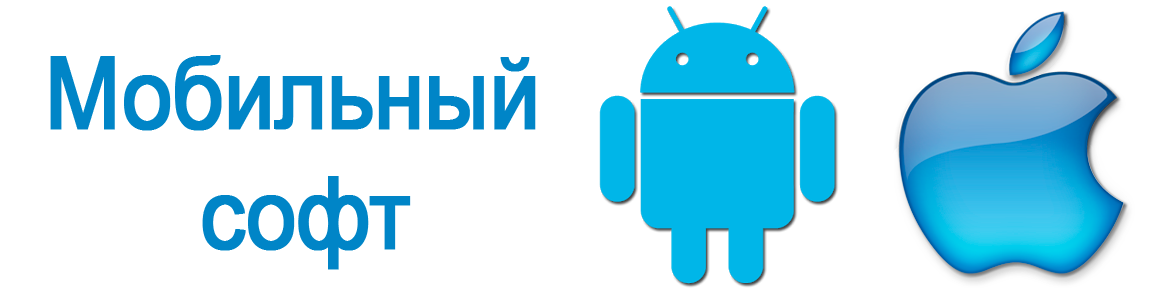Как удалить приложения на Андроиде — этот вопрос интересует многих. Для преобладающего числа электронных устройств (например, планшетный компьютер, электронная книга, смартбук и т. д.) неотъемлемой частью является операционная система, наиболее популярным представителем которой выступает Android.
Как удалить приложения на Андроиде — этот вопрос интересует многих. Для преобладающего числа электронных устройств (например, планшетный компьютер, электронная книга, смартбук и т. д.) неотъемлемой частью является операционная система, наиболее популярным представителем которой выступает Android.
Это подтверждается статистикой, согласно которой более 85% смартфонов, купленных во 2 квартале 2014 года, были снабжены именно этой операционной системой.
Изначально ее разработкой занималась компания Android Ink, однако в середине 2005 года все права были выкуплены Google, после чего система начала развиваться куда интенсивнее.
На сегодняшний день Android занимает лидирующую позицию не только по числу пользователей, но и по количеству разрабатываемых для него приложений.
Поэтому мы расскажем как установить и как можно удалить ненужные приложения на Android.
Установка приложения на Android и все основные этапы
Ни одна операционная система не может нормально и полноценно функционировать без приложений.
Но у начинающих пользователей приложения на андроид могут не устанавливаться, поэтому у них может возникнуть масса вопросов. При загрузке приложений на Android, возможны два варианта развитии событий:
- Приложение скачивается из Google Play;
- На устройство устанавливается стороннее приложение или приложение из Google Play, полученное не напрямую.
➤ Новинка: Читайте в нашей новой публикации о том, как просто выключить рекламу в браузере Яндекс бесплатно и она больше вам не будет надоедать. Самые эффективные способы повышения иммунитета от профессиональных врачей.
В первом случае достаточно будет перейти со своего устройства на сайт https://play. google. com/store при помощи браузера или специального приложения «Play Маркет» и, открыв страницу интересующего приложения, нажать на кнопку «Установить» (или купить, если оно платное) в верхнем правом углу.
После этого приложение автоматически загрузится и установится на устройстве без посторонней помощи. О завершении установки оповестит всплывающее внизу экрана уведомление.
Возможно, приобретенное приложение не является продуктом Google Play или у вашего устройства отсутствует подключение к интернету и необходимое приложение вы получили в виде установочного файла.
В этом случае необходимо открыть место хранения файла и один раз нажать на него.
Далее запустится процесс установки приложения на андроид, который в зависимости от приложения может запросить разрешение на использование данных, предложить место установки и т. д.
Внимательно читайте все пункты, прежде чем переходить далее или подтверждать свое согласие.
Довольно часто сторонние приложения содержат в себе вирусы и вредоносные элементы.
Как убрать приложение, если оно встроенное или системное
Все приложения присутствующие на вашем устройстве в зависимости от типа установки условно можно поделить на 2 типа: внешние и системные.
Свое название первые получили за счет способа получения — они приносятся в систему извне.
Они устанавливаются пользователем и не оказывают критического влияния на работу системы Андроид.
➤ Секреты: Читайте универсальную статью о том, как сочетаниями клавиш отключить тачпад на ноутбуке леново чтобы не мешал. Вся информация о том, почему женщин считают дурами и как все выглядит на самом деле?
Удаление системных приложений на можно произвести тремя путями:
- Необходимо открыть меню «Приложения» на мобильном устройстве (довольно часто оно изображается в виде квадрата из точек), найти не нужную более программу, нажать на нее и удерживать палец. Через пару секунд (в зависимости от быстродействия устройства) в верхней части экрана появится корзина (или для некоторых смартфонов крестик возле приложения, если его можно удалить), в которую ее и надо переместить.
- Нужно зайти в меню «Настройки» и выбрать в нем пункт «Приложения». В открывшемся списке необходимо пометить те приложения, в наличии которых больше нет необходимости, и нажать кнопку «удалить».
Вторые предустановленны на мобильном устройстве первоначально и являются частью системы. Часть из них к удалению не предусмотрена. Да и для чего их удалять?
Все они отвечают за бесперебойную работу системы и в удалении вряд ли нуждаются. Но если потребность все-таки возникла, решить вопрос можно после приобретения Root-прав.
Информация по данной процедуре в интернете имеется в исчерпывающем количестве, так что произвести ее будет несложно.
После получения прав суперпользователя системные приложения удаляются по тому же принципу, что и внешние — через меню «Настройки».
Как удалить программу с Андроида если она не удаляется на видео:
Ошибки и их решения: удаляем следы при помощи программ
Нередко случается так, что при удалении программы с мобильного устройства появляется сообщение об ошибке.
Причины этому могут быть самые разные, например, сбой программы удаления или некорректная установка приложения.
Кроме того даже при удалении без проблем многие приложения оставляют после себя следы в виде файлов, необходимых только если программу планируется установить на устройство повторно. Пользы они не несут, а место занимают.
Поэтому рекомендуется регулярно проверять свое устройство на предмет наличия таких вот «потеряшек» при помощи специальных утилит.
Как видите, удаление приложений и чистка устройства от остаточных файлов не занимают много времени.
- ➤ Помни эту важную информацию, как поднять настроение жене. у нас всегда есть ответы на все вопросы.
- ➤ Только лучшие способы, где найти крутые картинки на аву в Вк для пацанов и мы всегда следим за актуальностью наших статей.
- ➤ В журнале увидел и записал, как повернуть видео на 90 градусов Windows 7. откройте некоторые стороны вашей жизни или посмотрите на них по другому.
Однако проводить эти процедуры стоит регулярно, чтобы память прибора не засорялась, а его быстродействие не снижалось.